
ThunderSoft Flash to Audio Converter(flash音频提取工具)
v3.6- 软件大小:15.3 MB
- 更新日期:2020-07-07 09:30
- 软件语言:简体中文
- 软件类别:音频处理
- 软件授权:免费版
- 软件官网:待审核
- 适用平台:WinXP, Win7, Win8, Win10, WinAll
- 软件厂商:

软件介绍 人气软件 下载地址
ThunderSoft Flash to Audio Converter是一款简单易用的flash转音频工具,该程序可以帮助您从网页上的flash动画中提取音频文件,并将其输出为mp3、m4a、ac3、aac、wma、wav、ogg、flac等主流的音频格式,其具备了简单的操作界面,载入要提取音频的swf视频文件后,设置输出路径、输出格式与输出参数即可执行转换,值得一提的是,在输出参数下可以对音频编码器、音频比特率、音频采样率、通道等选项进行配置,以获得更好的输出结果,此外,为了让您更好的从网页上提取音频,此软件还内置了flash视频下载器,使用非常方便。

软件功能
将SWF转换为流行的音频格式MP3
将SWF转换为无损音频格式WAV,FLAC
将SWF转换为音频格式WMA,AC3,AAC,M4A,OGG
允许批量转换
允许从互联网下载swf文件
用于输出的配置文件设置以设置音频参数
支持自动转换和用户交互转换过程
音频捕获技术100%保持原始音效
软件特色
简单的应用程序,使您可以将Flash文件转换为多种音频格式,同时还可以配置大量设置。
您需要执行的安装过程可以无缝运行,并且不提供下载或添加任何第三方产品的权限。安装完成后,您将获得一个简单的UI,该UI由两个选项卡,几个按钮和框组成。这意味着您可以快速访问所有可用的选项,并且可以找到解决方法,而不论您以前在IT领域的经验如何。此外,如果有任何机会您无法处理某些事情,则可以在线访问一些广泛的帮助内容。
此软件实用程序使您仅可以在文件浏览器的帮助下上载SWF,因为不支持“拖放”功能。导出时,可以将剪辑转换为音频格式,例如MP3,M4A,AC3,AA,WMA,WAV,OGG和FLAC。
除此之外,还可以更改音频比特率,通道和采样率,选择输出文件夹。您还可以预览上传的视频,并显示与其有关的信息,例如Flash版本,帧数和速率以及大小。
由于资源需求非常低,因此计算机的性能不会受到任何影响。所有作业的执行速度都非常快,所有用户类别都可以访问该界面。考虑到所有这些因素,我们可以肯定地说,ThunderSoft Flash to Audio Converter是一款高效的软件。
安装方法
1、下载并解压软件,双击安装程序进入如下的ThunderSoft Flash to Audio Converter安装向导,单击【next】。
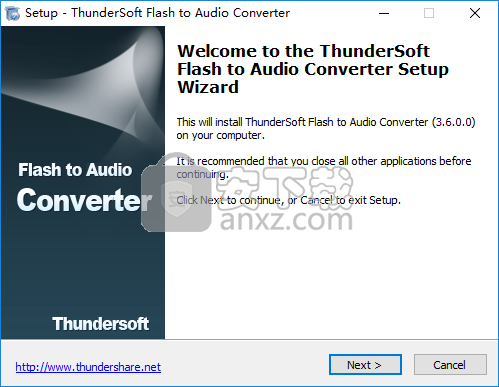
2、软件许可协议,用户阅读后勾选【I accept the agreement】的同意选项,然后进入下一步的安装。
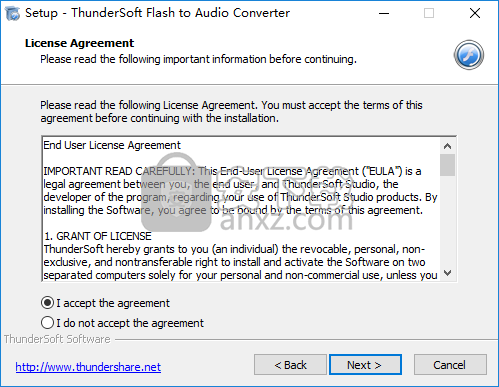
3、选择安装路径,可以选择默认的C:\Program Files (x86)\ThunderSoft\Flash to Audio Converter。
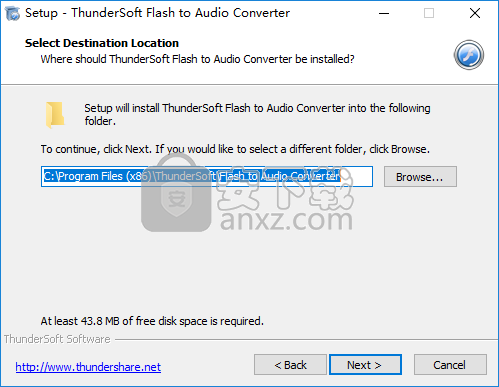
4、选择开始菜单文件夹,用户可以选择默认的ThunderSoft\Flash to Audio Converter。
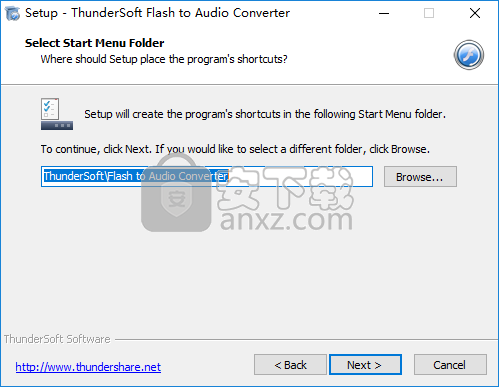
5、选择附加任务,建议勾选Create a desktop icon的选项。
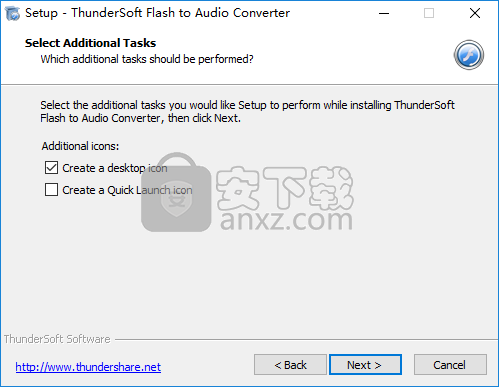
6、准备好安装软件,点击【install】开始进行安装。
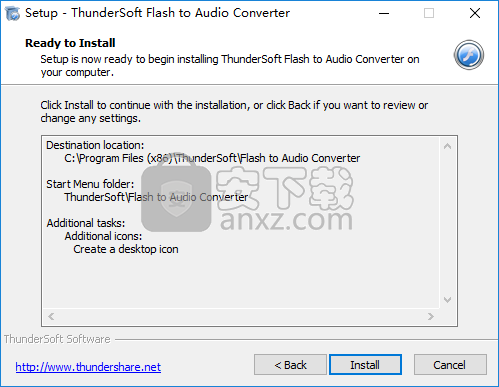
7、安装成功,取消【Launch ThunderSoft Flash to Audio Converter】的运行软件选项,单击【finish】完成安装。
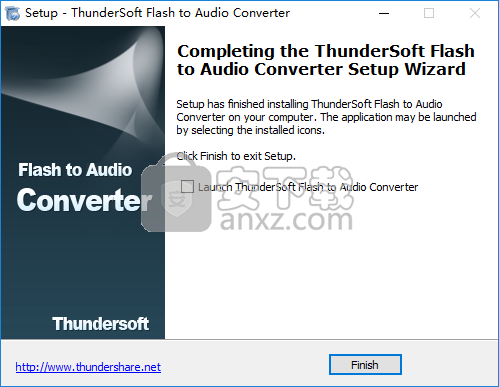
8、先不要运行软件,打开补丁文件夹,将其中的补丁文件“Flash2Audio.exe”复制到软件的安装路径,默认路径为C:\Program Files (x86)\ThunderSoft\Flash to Audio Converter。
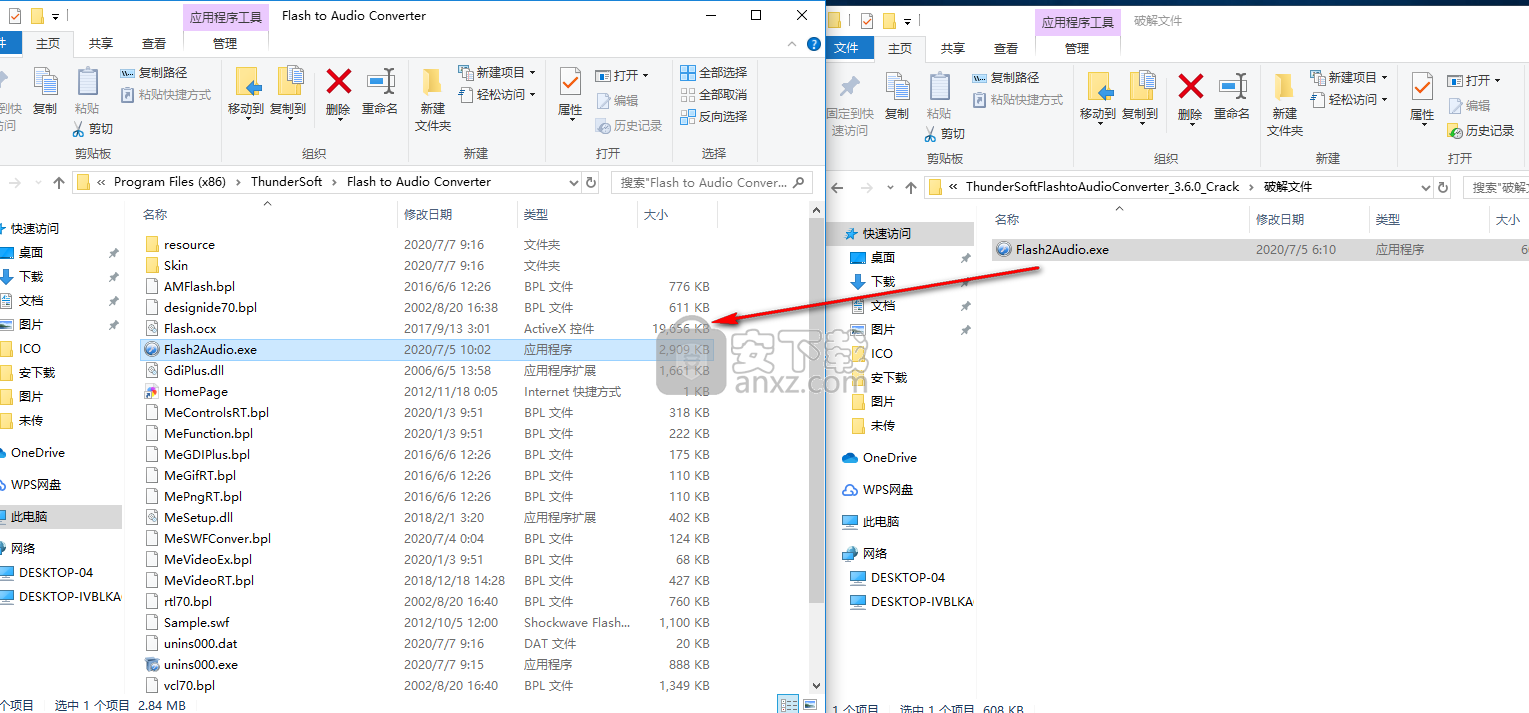
9、弹出如下的目标包含的同名文件提示,点击【替换目标中的文件】,即可完成。
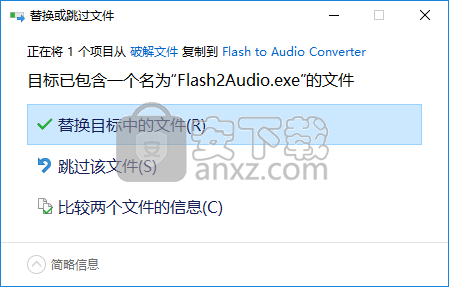
使用说明
第1步-导入swf文件
在“导入”页面上,单击浏览器按钮以添加swf文件。您可以获取有关此文件的闪存信息,并在转换之前对其进行预览。
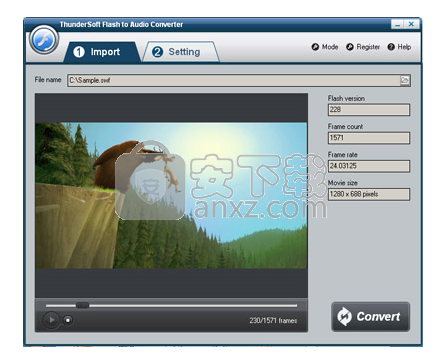
第2步-设置输出格式和目标位置
在“设置”页面上,从“音频格式”的下拉列表中选择所需的正确输出格式。然后选择要转换的媒体文件的目标文件夹,然后可以设置音频编码器,音频通道,比特率等。
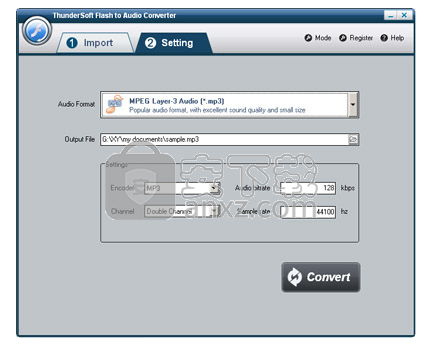
第3步-开始转换
完成所有设置后,单击“转换”按钮,“捕获”窗口将显示如下,选择一种模式:“自动”或“手动”。手动模式对于交互式SWF文件很有用,否则可以选择自动模式。单击“播放和捕获”按钮开始。转换后,您可以单击“确定”或“是”按钮以打开输出文件夹并找到转换后的文件。
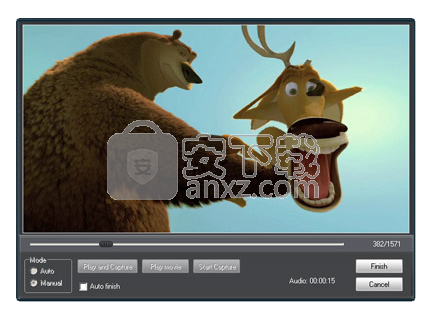
提示:单模式和批处理模式,应该使用哪种模式?
它取决于您要转换的文件,批处理模式不支持交互式Flash电影(Flash游戏,带有启动按钮的Flash等)。如果您的Flash影片包含这些特征,请选择单一模式。
如果您的Flash电影在批处理模式下无法正确转换,则也可以尝试单模式并从“手动”转换开始。
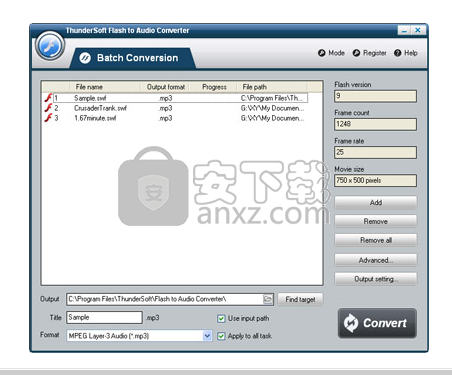
下载地址
人气软件
-

模拟电子技术基础 22.84 MB
/简体中文 -

明星志愿3 576.5 MB
/简体中文 -

izotope rx7 322 MB
/英文 -

音频编辑 Goldwave 23.6 MB
/简体中文 -

Guitar Rig5中文(吉他效果器软件) 1126 MB
/简体中文 -

Waves Tune(音高校正插件) 25.65 MB
/英文 -

THX Spatial Audio(多功能游戏音频与音效处理器) 4.85 MB
/英文 -

adobe audition(数字音频编辑软件) 41.5 MB
/简体中文 -

izotope rx8中文(音频修复软件) 613 MB
/英文 -

Dolby Access补丁 71.25 MB
/英文











